결제 링크로 고객에게 청구하기
1 분
중요!
이 도움말은 Wix Stores, Wix Bookings 및 Wix 레스토랑 주문(신규) 주문에 대한 지침을 제공합니다.
결제 링크를 사용해 고객에게 미결제 주문에 대한 요금을 청구하세요. 사이트 대시보드의 주문 탭에서 바로 링크를 발송할 수 있습니다.
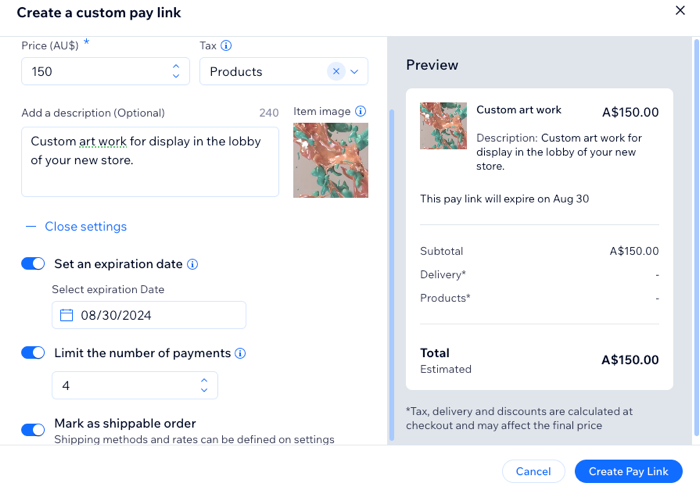
이메일, 문자 메시지, SNS 또는 링크를 통해 결제 요청을 공유하세요. 링크를 수신한 고객은 안전한 결제 창에서 결제할 수 있습니다.
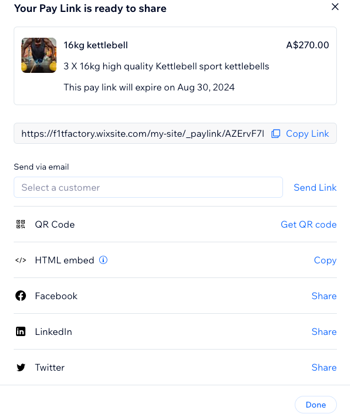
결제 링크로 청구하려면:
- 사이트 대시보드의 주문으로 이동합니다.
- 결제 요청을 클릭합니다.
- 결제 링크로 청구를 선택합니다.
- (선택사항) 요청 설명을 편집합니다.
- (선택사항) 링크 디자인 및 버튼 텍스트를 사용자 지정합니다.
- + 설정 열기를 클릭합니다.
- 버튼 배경 색상을 선택합니다.
- 버튼 텍스트를 편집합니다.
- 이미지를 추가합니다. (예: 회사 로고)
- 링크 추가를 클릭합니다.
- 제공되는 방법 중 하나를 사용해 고객과 링크를 공유합니다.
도움말: 결제가 완료되면 알림이 발송됩니다.
결제 링크 생성 및 관리에 대한 자세한 도움말을 확인하세요.

